Crea quiz in 5 minuti utilizzando un generatore di quiz di WordPress
Pubblicato: 2022-11-06Se stai cercando di aggiungere un po' di entusiasmo al tuo sito WordPress, aggiungere un quiz potrebbe essere un'ottima idea. I quiz sono un ottimo modo per coinvolgere il tuo pubblico e incoraggiarlo a continuare a tornare per saperne di più. Possono anche aiutarti a raccogliere dati preziosi che puoi utilizzare per migliorare il tuo sito web.
Ma qual è il modo più semplice e probabilmente il migliore per creare un quiz sul tuo sito web? Se il tuo sito web è costruito su WordPress, sei fortunato. La creazione di quiz è facile ed efficace con i costruttori di quiz di WordPress.
In questo articolo, ti mostreremo uno dei modi per creare un quiz in WordPress utilizzando un generatore di quiz Elementor. Iniziamo.
Perché i quiz sono ottimi per i siti web?
L'aggiunta di quiz rende il tuo sito web interattivo. I visitatori sono più attaccati al tuo sito web poiché sono coinvolti nel rispondere a domande o fornire feedback. Questo può migliorare il traffico del sito web e aumentare il coinvolgimento . Con un maggiore coinvolgimento, anche la frequenza di rimbalzo del sito web si riduce .
In generale, un quiz è una semplice domanda e risposta. Tuttavia, puoi utilizzare le funzionalità per sondaggi , ricerche e per ottenere feedback dagli utenti. Pertanto è un ottimo modo per raccogliere informazioni.
Inoltre, i quiz possono essere utilizzati per generare lead. Quando un utente invia un modulo di quiz, è ansioso di conoscere i risultati e gli effetti del suo invio. Quindi, gli utenti invieranno la loro e-mail per conoscere il risultato via e-mail. Inoltre, puoi reindirizzare gli utenti a determinate pagine in cui desideri generare lead.
Nel complesso, i siti Web con quiz hanno più successo in termini di coinvolgimento del sito Web, ricezione di feedback e raccolta di informazioni vitali.
Come creare un quiz in WordPress: guida passo passo
Esistono molti modi per creare moduli di quiz sui siti Web. Alcune persone usano i frame, mentre altri usano le tabelle delle domande. Il modo più comune per creare un modulo quiz su un sito WordPress è utilizzare un plug-in. Troverai diversi plugin per la creazione di moduli forniti con funzionalità di creazione di quiz.
Tuttavia, il modo più semplice e avanzato per creare moduli per quiz WordPress viene fornito con MetForm.
MetForm è un plug-in per la creazione di moduli di WordPress che ti consente di creare moduli per quiz con Elementor in pochi semplici passaggi. Seguendo alcuni semplici passaggi, puoi creare un quiz in wordpress usando MetForm.
Passaggio 1: crea un modulo per il quiz
Per creare un modulo per il quiz, prima vai su MetForm > Moduli dalla dashboard di WordPress. Fare clic sul pulsante Aggiungi nuovo nell'angolo in alto a sinistra. Quindi apparirà un popup per creare un modulo. Nella schermata popup,
- Immettere un nome per il modulo .
- Scegli il tipo di modulo per Quiz da .
- Per il modulo del quiz, il modello vuoto verrà selezionato automaticamente.
- Fare clic su Modifica modulo per aprire l'editor di Elementor.
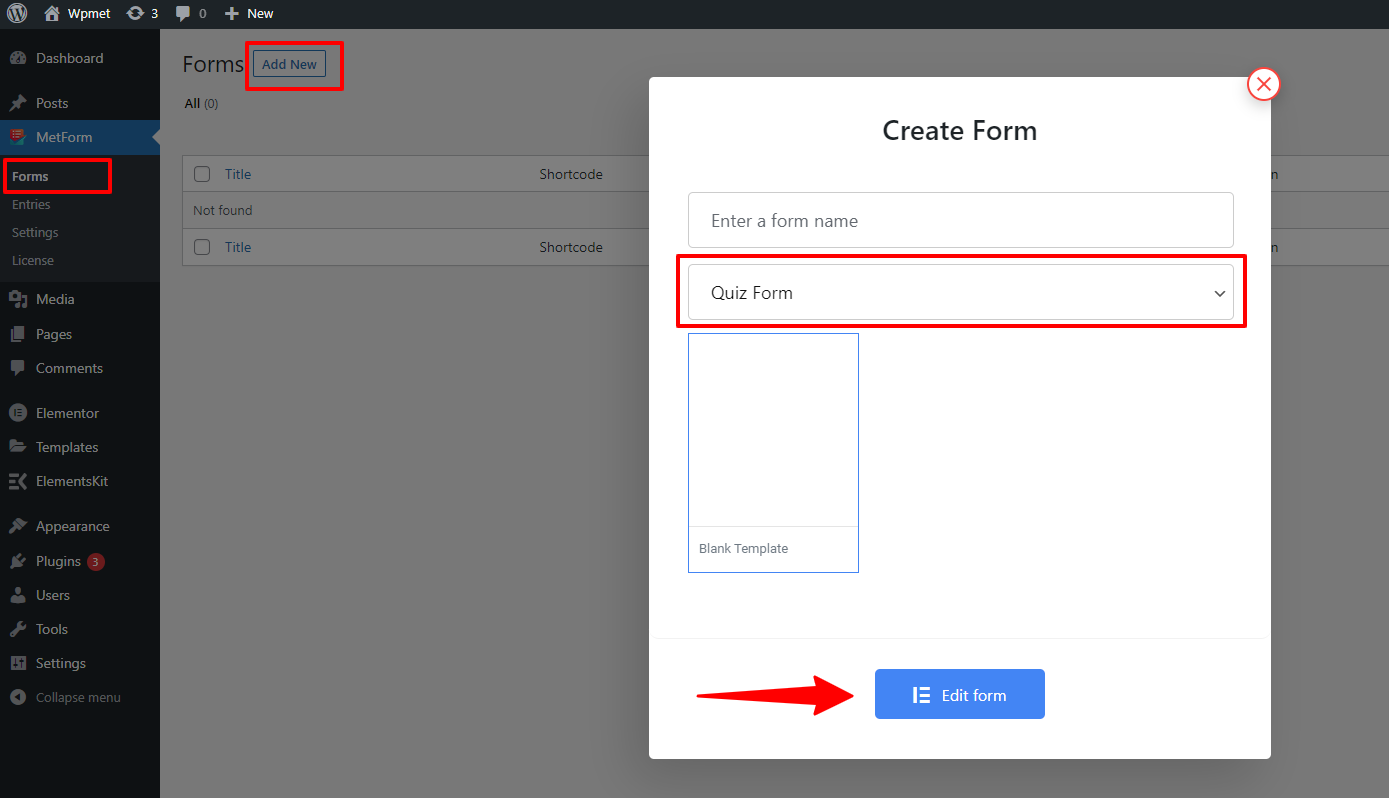
Passaggio 2: progetta un modulo per il quiz di Elementor
MetForm si integra con Elementor che ti offre l'esperienza fluida per creare un modulo quiz in WordPress. Dopo aver completato il passaggio 1, si aprirà l'editor di Elementor.
Nell'editor, puoi creare moduli per quiz utilizzando i widget del generatore di quiz MetForm Elementor.
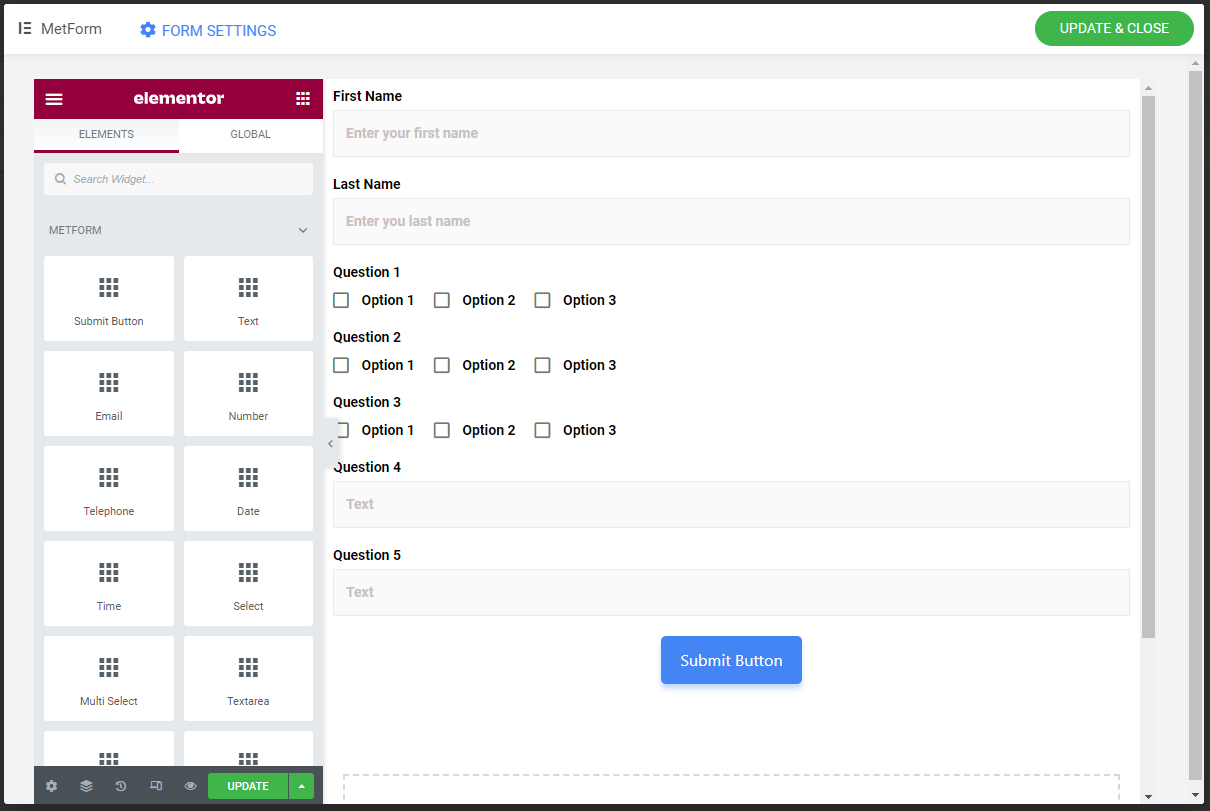
MetForm – Il generatore di quiz di WordPress viene fornito con widget come Testo, Casella di controllo, Pulsante di opzione, Seleziona (elenco a discesa), Selezione immagine, Seleziona/disattiva e così via. Questi widget per la creazione di quiz di Elementor ti aiutano a creare moduli di quiz efficienti.
Per ogni campo, sono presenti le sezioni Contenuto , Impostazioni e Logica condizionale per impostare il campo del modulo in modo da ottenere l'output migliore. Ad esempio, nel campo di testo, la sezione del contenuto include:
Nome: impostare un nome univoco seguendo le istruzioni fornite nel campo.
Etichetta: scrivi qui il nome di un'etichetta; in realtà, è una domanda a quiz. Ad esempio, se scrivi Qual è il nome del tuo paese? Verrà visualizzato qui.
Punto: devi impostare un segno o un punto per quella domanda del quiz.
Aggiungi risposta per la domanda: attiva SÌ, devi impostare la risposta per la domanda. Se non imposti alcuna risposta, il sistema non sarà in grado di rilevare la risposta corretta.
Risposta: Scrivi la risposta se hai impostato il pulsante sopra su SÌ.

Aggiungi punto negativo: se lo desideri, puoi aggiungere un punto negativo per una risposta sbagliata.
Segnaposto: scrivi qualsiasi cosa da visualizzare nel luogo. Ad esempio, se scrivi Testo, l'utente capirà che deve scrivere del testo qui.
Testo della guida: questo campo fornisce suggerimenti o istruzioni per qualsiasi domanda a beneficio degli utenti.
Nella sezione Impostazioni, ci sono opzioni come:
Richiesto: se ritieni che il campo di testo sia obbligatorio, impostalo su SÌ. L'utente deve riempire o toccare l'opzione.
Messaggio di avviso: se il campo è obbligatorio, impostare qui un messaggio di avviso. Ad esempio: questo campo è obbligatorio.
Tipo di convalida: è possibile impostare la convalida in base alla lunghezza del carattere o della parola e della lunghezza dell'espressione. E in base alle tue impostazioni, puoi regolare di conseguenza i campi piccoli correlati.
Puoi anche abilitare la logica condizionale e impostare i criteri di corrispondenza delle condizioni e le azioni per il campo condizionale.
Queste opzioni possono variare in base al tipo di campo modulo scelto.
Passaggio 3: configura le impostazioni del modulo quiz di Elementor
In Impostazioni modulo , puoi configurare il modulo del quiz. Sotto l'impostazione, ci sono le seguenti opzioni:
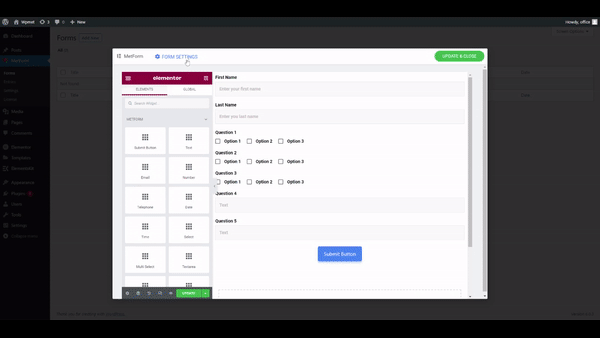
Titolo: Il nome del nome del quiz.
Messaggio di successo: un messaggio da mostrare dopo l'invio riuscito.
Mostra riepilogo quiz: se abilitato, il riepilogo del quiz verrà mostrato all'utente dopo l'invio del modulo con un messaggio di successo.
Accesso richiesto: se si desidera rendere obbligatorio l'accesso, abilitare questa opzione.
Cattura i dati del browser dell'utente: quando abilitato, memorizzerà i dati del browser dell'utente.
Nascondi modulo dopo l'invio: nasconde il modulo dopo l'invio per evitare invii multipli.
Memorizza voci: è necessario abilitare questa opzione per ottenere i dati del quiz memorizzati nella voce del modulo.
Successivamente, fai clic sul pulsante Salva modifiche per salvare le impostazioni.
Infine, fare clic sul pulsante AGGIORNA E CHIUDI per finalizzare la modifica del modulo.
Leggi la documentazione completa del modulo MetForm Quiz Form per ottenere una guida completa su come utilizzare questo generatore di moduli WordPress nel modo più efficiente.
Puoi controllare le voci del modulo e i dati del quiz dalla dashboard di WordPress > MetForm > Voci .
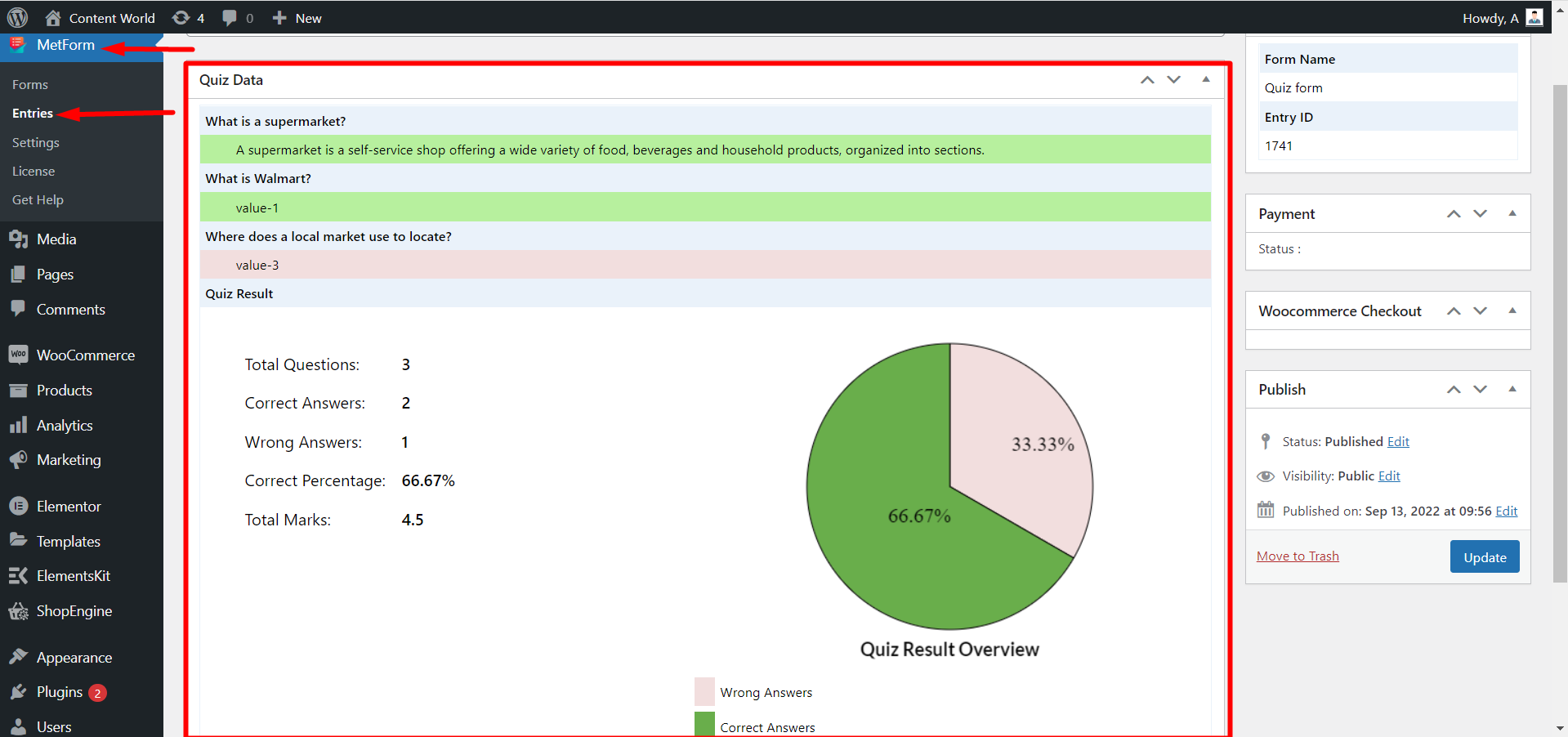
Perché MetForm è il generatore di quiz WordPress più completo per il tuo sito web?
Per rispondere a questa domanda, segnaliamo innanzitutto quali sono i requisiti essenziali per un generatore di moduli WordPress. Ecco la lista di controllo:
- Modulo quiz facile da costruire.
- UX facile da usare.
- Mostra i dati del quiz in modo organizzato con numeri e grafici.
- Disponibilità di campi modulo come checkbox, radio, campi di testo, selezione multipla e così via.
- Memorizza i dati dei moduli inviati a un database per un'ulteriore analisi dei dati.
- Supporta la protezione antispam.
Prendendo in considerazione tutto quanto sopra, dovresti scegliere MetForm come generatore di quiz di WordPress? La risposta è decisamente sì! MetForm riempie tutte le caselle di controllo sopra.
Integrandosi con Elementor, MetForm è sicuramente il generatore di moduli per quiz più semplice per WordPress. Puoi semplicemente trascinare e rilasciare gli elementi nell'editor e progettare facilmente un quiz funzionale. Questo generatore di quiz Elementor ha anche un'esperienza utente intuitiva.
Ancora più importante, la raccolta dei dati del modulo quiz MetForm è altamente efficiente. Raccoglie i dati dei quiz inviati e mostra una vista grafica e numerata più organizzata. In modo che sia più facile analizzare i dati. Inoltre, MetForm offre anche la possibilità di memorizzare i dati del browser degli utenti.
Inoltre, mostra un riepilogo dell'invio all'utente, in modo che possa essere sicuro dell'invio. Il modulo quiz MetForm ha una funzione che impedisce l'inserimento di più moduli.
Nel complesso, si può dire che è il generatore di moduli WordPress più completo che ti consente di creare quiz sul tuo sito Web con tutte le principali funzionalità.
